标题:"tplink路由器重置后怎么设置?"的相关路由器教程资料分享。- 【WiFi之家网】编辑整理。

问:不小心把tplink路由器重置了,现在上不了网,要怎么设置才能上网?
答:当你重置tplink路由器后,路由器中所有的配置参数都会丢失,所以这时候是不能上网的。
解决的办法也很简单,用电脑、手机打开tplink路由器的管理页面,然后根据设置向导,重新设置你的tplink路由器上网,设置完成后就能上网了,详细的操作步骤如下:
温馨提示:
考虑到部分用户没有电脑,而手机每个人都有,所以将只介绍,用手机设置tplink路由器的方法。

第一步、检查路由器线路连接
1、TP-Link路由器的WAN口,需要用网线连接到猫的网口/LAN口。 PS:如果你家的宽带,没有用到猫,那么需要把入户的宽带网线,插在TP-Link路由器的WAN口。
2、你家里的电脑,用网线连接到TP-Link路由器1、2、3、4接口中任意一个。

重要提示:
一定要按照这个方式来连接你的 TP-Link路由器、电脑、猫 (宽带网线) ,否则你的TP-Link路由器重新设置后,将不能够上网。
第二步、手机连接路由器信号
用手机设置tplink路由器的时候,手机需要先连接到tplink路由器的默认wifi信号,如下图所示。
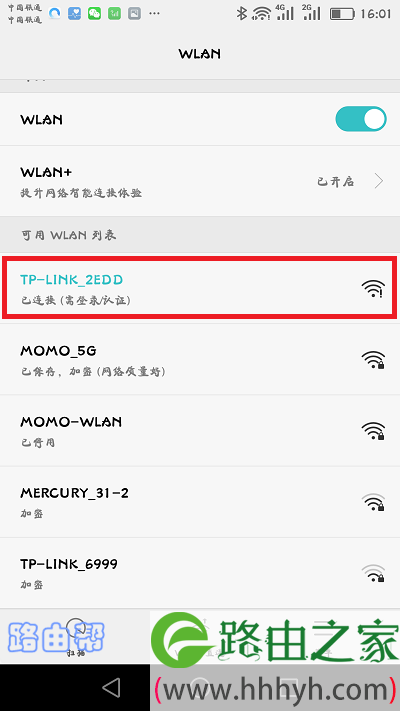
重要提示:
(1)、如果你的手机,未连接tplink路由器的wifi信号,那么将无法对其进行设置。
(2)、部分型号的tplink路由器,默认的wifi名称,可以在路由器底部的标贴中查看到。 如果底部的标贴中没有,那就在搜索结果中,注意查找到TP-Link_XXXX 这种形式的wifi信号,并且是没有密码的。
第三步、手机设置路由器上网
1、在手机的浏览器中输入:tplogin.cn ,可以打开tplink路由器的设置页面 ——> 根据页面的提示,先给你的tplink路由器设置一个管理员密码,如下图所示。
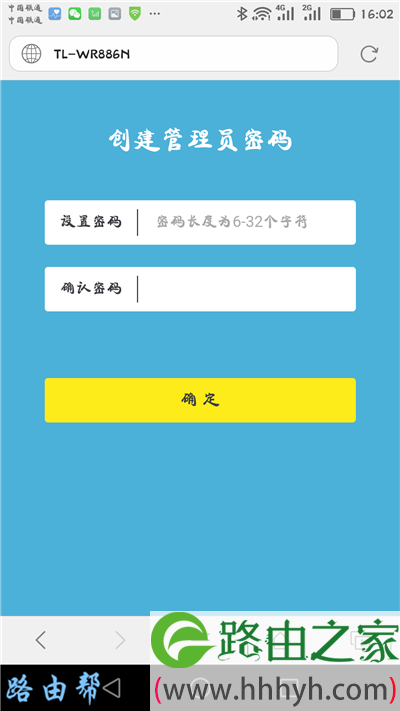
重要提示:
(1)、如果在手机浏览器中输入:tplogin.cn 后,打不开tplink路由器的设置页面,那么请阅读下面的文章,查看详细的解决办法。
tplogin.cn手机登录打不开怎么办?
2、此时,tplink路由器会检测你家宽带的上网方式,等待几秒钟,根据检测结果设置上网参数。
(1)、如果检测到上网方式是:宽带拨号上网 ——> 在页面中填写:宽带账号、宽带密码。
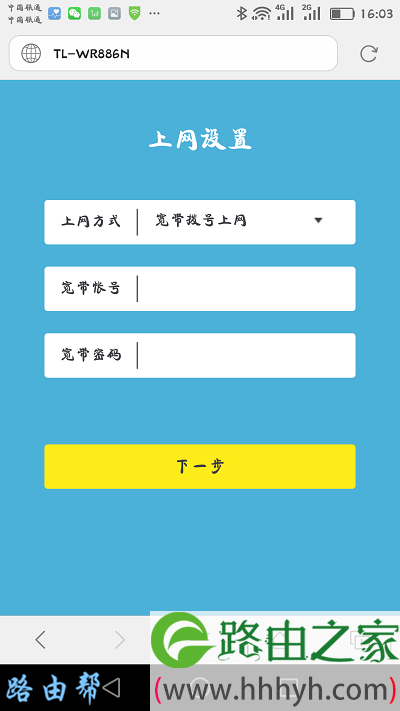
温馨提示:
宽带账号、宽带密码,是开通宽带的时候,运营商提供的。如果不记得了,请拨打运营商的客服电话,联系人工客服进行查询。
(2)、如果检测到上网方式是:自动获得ip地址——> 点击页面中的:下一步 即可。
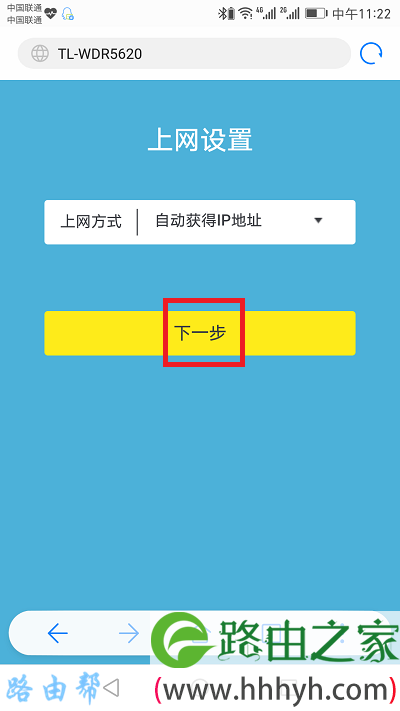
(3)、如果检测到上网方式是:固定IP地址——> 需要在页面中填写运营商提供的:IP地址、子网掩码、网关、首选DNS服务器、备用DNS服务器。
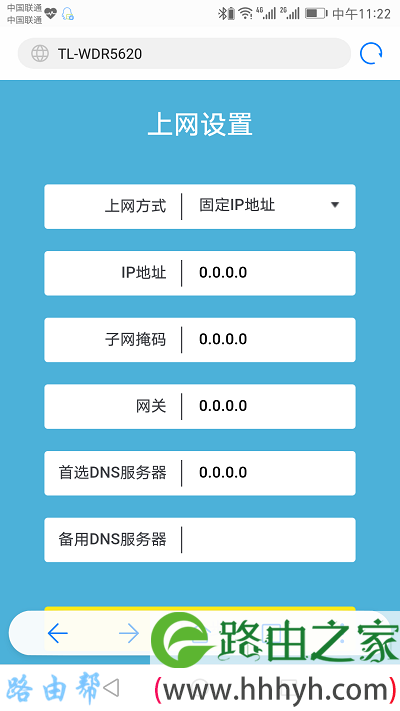
3、在“无线设置”页面中,设置你的tplink路由器的 无线名称、无线密码,如下图所示。
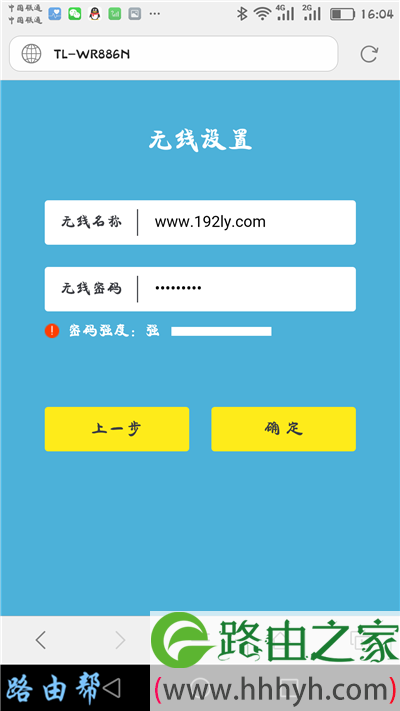
重要提示:
为了提供无线网络的安全性,避免无线网络被蹭网,建议无线密码包含:大写字母、小写字母、数字、符号,并且密码的长度大于8位。
4、页面会提示已经完成设置,如下图所示。

5、在前面的设置步骤中,已经重新设置了无线名称、无线密码。所以,现在需要让你的手机,重新连接tplink路由器现在的wifi信号。
鸿哥这个tplink路由器,在前面把它的无线名称设置成:www.192ly.com ;所以,现在我的手机,需要连接到 www.192ly.com 这个wifi信号,如下图所示。

第四步,检查设置是否成功
手机重新连接tplink路由器的wifi信号后,在手机中登录 QQ、微信、淘宝等APP软件,看下能否登录成功? 或者在手机浏览器中,输入任意一个网址,看下能否打开网页?
(1)、如果APP软件可以登录了,并且浏览器中可以打开网页,说明路由器设置成功。
(2)、相反,如果手机不能登录APP,也不能浏览网页,说明路由器设置不成功。此时,建议你阅读下面的文章,根据文章中介绍的方法,来排查问题。
TP-Link路由器连不上网怎么办?
以上就是关于“tplink路由器重置后怎么设置?”的教程!
原创文章,作者:路由器,如若转载,请注明出处:https://www.224m.com/85481.html

